Uninstalling a program or app you no longer want on your Windows 10 PC should be pretty easy. And in most cases it is, but it can also be quite confusing. After all, there are multiple different methods to use, and it isn’t just a case of picking the most convenient, sometimes you’ll be forced to go a certain way.
Because you can install all different types of apps and programs on Windows 10 from various sources, there are different ways to uninstall based on where you got it from.
Whether you use the Microsoft Store, a third-party download site, or even the new Windows Package Manager, there are different ways you can uninstall apps and programs from your Windows 10 PC.
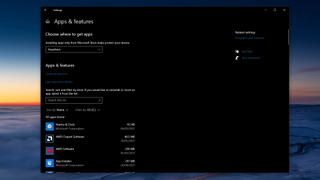
Windows 10'da Microsoft Store'dan yüklenen uygulama ve programlar nasıl kaldırılır
Windows 10'da Microsoft Mağazası aracılığıyla yüklenen uygulamaları ve programları kaldırmak en kolayıdır, o yüzden buradan başlayacağız. Windows 10 S PC kullanıyorsanız endişelenmeniz gereken tek yöntem budur.
Tek yapmanız gereken 'Başlat Menüsü'nü açmak ve kaldırmak istediğiniz uygulama veya programı bulmak. Üzerine 'sağ tıklayın' ve 'Kaldır'ı seçin. Onaylamanız istenecek ve ardından işlem tamamlanacak.
Alternatif olarak, "Ayarlar" uygulamasına gidebilir ve "Sistem" içindeki "Depolama" bölümünü bulabilirsiniz. 'Uygulamalar ve Özellikler' altında, bilgisayarınızda yüklü olan uygulamaların ve programların tam bir listesini bulacaksınız. Kaldırmak istediğinizi bulun ve 'Kaldır'ı tıklayın.
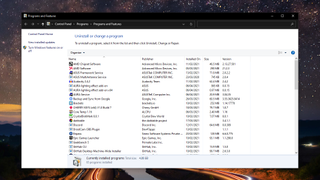
Windows 10'da Microsoft Mağazası dışından yüklenen uygulamalar ve programlar nasıl kaldırılır
Microsoft Mağazası dışındaki uygulamalar ve programlar, bazı farklılıkların ortaya çıktığı noktalardır. İyi haber şu ki, Windows 10'un daha yeni sürümlerinde süreç, Mağaza tabanlı uygulamalar için yukarıdaki adımlara çok benzer olabilir. Ancak eski sadık 'Kontrol Paneli' ile hala bazı geçişler var.
'Başlat Menüsü'nü açın ve kaldırmak istediğiniz uygulamayı veya programı bulun. Üzerine 'sağ tıklayın' ve 'Kaldır'ı seçin. Şimdi asıl kaldırma işleminin gerçekleşeceği 'Denetim Masası'na yönlendirileceksiniz. Uygulamayı veya programı tekrar bulun, üzerine 'sağ tıklayın' ve 'Kaldır'ı seçin veya pencerenin üstündeki 'Kaldır düğmesine' tıklayın. Özel bir yükleyicinin yazılımı kaldırması gerekirse, şimdi çalışacaktır.
Alternatif olarak, "Ayarlar" uygulamasına gidebilir ve "Sistem" içindeki "Depolama" bölümünü bulabilirsiniz. 'Uygulamalar ve Özellikler' altında, bilgisayarınızda yüklü olan uygulamaların ve programların tam bir listesini bulacaksınız. Kaldırmak istediğinizi bulun ve 'Kaldır'ı tıklayın. Windows 10'un daha yeni sürümlerinde bu, 'Denetim Masası' açılmadan işinizi görecektir, ancak eski sürümlerde muhtemelen yine de yukarıdaki adımı izlemeniz gerekecektir.
Özet
Uygulamaları ve programları Windows 10'dan kaldırmak zor değil, ancak henüz her şeyi kapsayan evrensel bir süreç de değil . Bu nedenle, yazılımı nereden aldığınıza bağlı olarak süreç biraz farklı olabilir.
